Sie können den Text über das Textformatierungsfeld über der Tastatur oder über das Texteinstellungsfeld formatieren.
Wählen Sie den Text aus, auf den die Formatierung angewendet werden soll, und verwenden Sie die entsprechenden Symbole in der Symbolleiste für die Textformatierung über der Tastatur.

Sie können auch die Schrifteigenschaften über das Texteinstellungsfeld ändern. Öffnen Sie das Einstellungsfeld:
- tippen Sie auf das Symbol
 in der oberen Symbolleiste, oder
in der oberen Symbolleiste, oder

- tippen Sie auf die Option Bearbeiten im Pop-Up-Menü.
Wechseln Sie zur Registerkarte Text und verwenden Sie eine der verfügbaren Einstellungen:
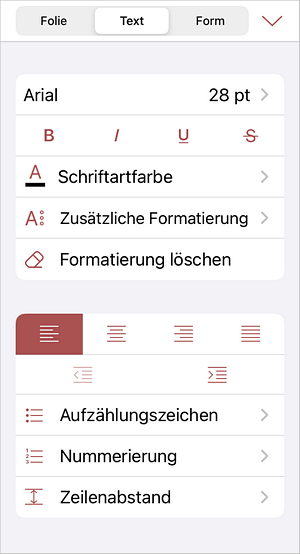
 Fett - tippen Sie auf dieses Symbol, um die Schrift fett zu machen.
Fett - tippen Sie auf dieses Symbol, um die Schrift fett zu machen. Kursiv - tippen Sie auf dieses Symbol, um die Schrift kursiv zu machen und sie nach rechts zu neigen.
Kursiv - tippen Sie auf dieses Symbol, um die Schrift kursiv zu machen und sie nach rechts zu neigen. Unterstrichen - tippen Sie auf dieses Symbol, um den Text mit der Linie unter den Buchstaben zu unterstreichen.
Unterstrichen - tippen Sie auf dieses Symbol, um den Text mit der Linie unter den Buchstaben zu unterstreichen. Durchgestrichen wird verwendet, um den Text mit der durch die Buchstaben verlaufenden Linie hervorzuheben.
Durchgestrichen wird verwendet, um den Text mit der durch die Buchstaben verlaufenden Linie hervorzuheben.
Tippen Sie auf das Symbol  in der Textformatierungssymbolleiste über die Tastatur oder auf den Menüpunkt
in der Textformatierungssymbolleiste über die Tastatur oder auf den Menüpunkt  Zusätzliche Formatierung und verwenden Sie eine der Optionen:
Zusätzliche Formatierung und verwenden Sie eine der Optionen:
 Durchgestrichen wird verwendet, um den Text mit der durch die Buchstaben verlaufenden Linie hervorzuheben.
Durchgestrichen wird verwendet, um den Text mit der durch die Buchstaben verlaufenden Linie hervorzuheben. Doppeltes Durchstreichen wird verwendet, um den Text mit der doppelten Linie durch die Buchstaben zu streichen.
Doppeltes Durchstreichen wird verwendet, um den Text mit der doppelten Linie durch die Buchstaben zu streichen. Hochgestellt wird verwendet, um den Text zu verkleinern und im oberen Teil der Textzeile zu platzieren, wie in Brüchen.
Hochgestellt wird verwendet, um den Text zu verkleinern und im oberen Teil der Textzeile zu platzieren, wie in Brüchen. Tiefgestellt wird verwendet, um den Text zu verkleinern und im unteren Teil der Textzeile zu platzieren, wie in chemischen Formeln.
Tiefgestellt wird verwendet, um den Text zu verkleinern und im unteren Teil der Textzeile zu platzieren, wie in chemischen Formeln. Kapitälchen wird verwendet, um alle Buchstaben in Kleinbuchstaben zu schreiben.
Kapitälchen wird verwendet, um alle Buchstaben in Kleinbuchstaben zu schreiben. Alle Großbuchstaben wird verwendet, um alle Buchstaben in Großbuchstaben zu schreiben.
Alle Großbuchstaben wird verwendet, um alle Buchstaben in Großbuchstaben zu schreiben.- Zeichenabstand wird verwendet, um den Abstand zwischen den Zeichen festzulegen. Tippen Sie die Symbole
 oder
oder
 ,
um den aktiven Wert zu verkleinern oder vergrößern.
,
um den aktiven Wert zu verkleinern oder vergrößern.
Um alle Formatierung zu löschen, tippen Sie auf die Schaltfläche  Formatierung löschen.
Formatierung löschen.